Como se livrar do problema de senha expirada do iPhone
"Meu iPhone 13 Pro com iOS 16.5 só exibe uma mensagem estranha informando Senha Expirada com um botão de Alteração de Senha, e a mensagem continua aparecendo, como consertar esse problema?" Para especialistas em tecnologia, essa mensagem não é um grande problema. No entanto, fica furioso quando o problema acontece com pessoas comuns. Este artigo encontra soluções práticas para ajudar você a se livrar do Senha do iPhone expirada erro sem habilidades técnicas.
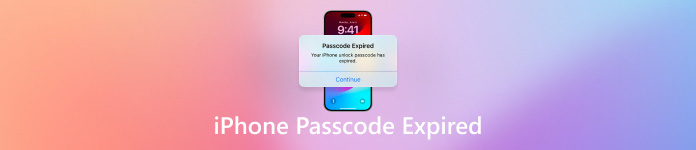
Neste artigo:
Parte 1: Por que o iPhone diz que a senha expirou
Em termos gerais, uma senha do iPhone é válida para sempre depois que você a configura, a menos que você a altere. Em outras palavras, a senha do iPhone não expirará sozinha sem motivo. Por que sua senha do iPhone expira?
Um dos motivos mais prováveis é que seu dispositivo é controlado por uma organização e ela definiu uma expiração de senha no seu iPhone. Além disso, alguns bugs de aplicativos ou software podem levar ao loop de erros de senha expirada do iPhone. Isso faz com que seu iPhone fique preso e não consiga mais carregar também.
Parte 2: Remova facilmente a senha expirada do iPhone
A maneira mais fácil de desbloquear uma senha expirada do iPhone é remover completamente a senha antiga. imyPass iPassGo é uma ferramenta poderosa de remoção de senha do iPhone. Não tem nenhuma restrição. Mais importante, vem com uma interface amigável e é fácil de navegar para pessoas comuns.

Mais de 4.000.000 de downloads
Remova a senha expirada do iPhone com um único clique.
Suporta senha de 4/6 dígitos, Touch ID e Face ID.
Inclua recursos de bônus, como remoção de MDM.
Compatível com a versão mais recente do iOS.
Aqui está o procedimento para desbloquear uma senha expirada do iPhone com um PC:
Digitalize seu iPhone
Execute o melhor software de desbloqueio de senha do iPhone depois de instalá-lo em um PC. Há outra versão para Mac. Conecte seu iPhone ao PC com um cabo Lightning. Escolha Limpar senha, e clique no Começar botão para começar a escanear seu iPhone.

Dica: Se a senha do seu iPhone expirou devido ao gerenciamento do dispositivo móvel, escolha Remover MDM e siga as instruções para desbloquear seu dispositivo.
Baixar firmware
Depois que seu iPhone for detectado, verifique as informações do dispositivo, como Categoria do dispositivo, Tipo de dispositivo, Modelo do dispositivo, e Versão iOS. Se algo estiver errado, corrija. Em seguida, clique no Começar botão para baixar o firmware necessário.

Remova a senha expirada
Após a conclusão do download do firmware, clique em Desbloquear botão para confirmar o desbloqueio da senha expirada do iPhone. Em seguida, digite 0000 para garantir o processo. Quando estiver pronto, seu iPhone reiniciará sem a senha.

Observação: Como o processo apaga todos os seus dados, você deve fazer um backup. Quando seu iPhone reiniciar, você pode restaurar o backup para evitar perda de dados.
Parte 3: 3 soluções para corrigir a senha expirada do iPhone
Solução 1: Alterar a senha do iPhone
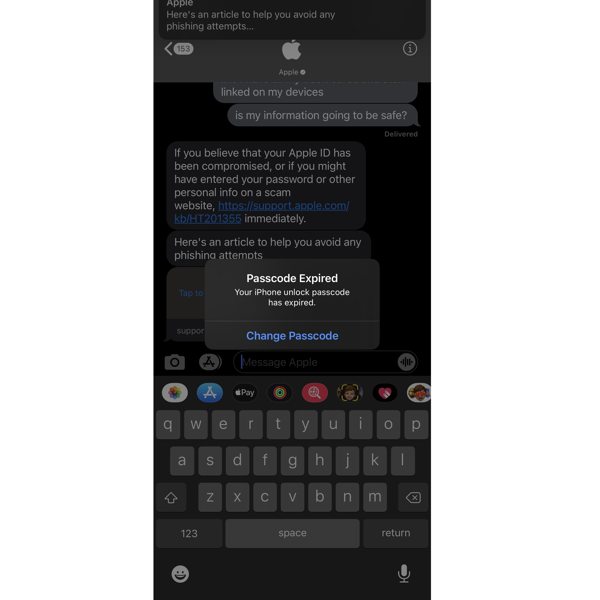
A mensagem de senha expirada do iPhone aparece e não há botão para fechá-la. Seu O ID Apple também não está ativo. Então, você pode seguir os prompts na mensagem para alterar a senha. Toque em Alterar senha no pop-up. Em seguida, insira uma nova senha, verifique-a e confirme as alterações. O pop-up deve desaparecer.
Para evitar que a senha do iPhone expirada apareça novamente, verifique suas configurações. Abra o Definições aplicativo, acesse Em gerale escolha Perfis e gerenciamento de dispositivos, selecione o perfil MDM e toque em Remover perfil.
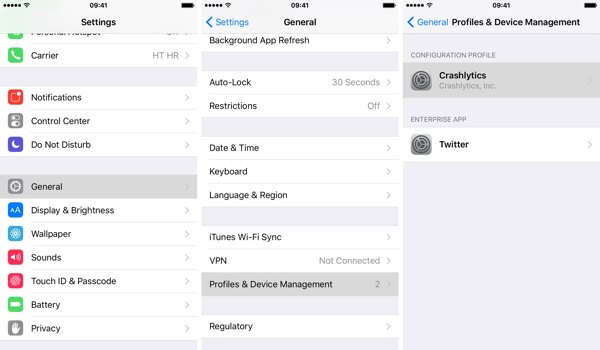
Solução 2: Forçar reinicialização do iPhone
Outra solução para corrigir o problema de expiração da senha do seu iPhone é forçar a reinicialização do seu dispositivo. Você não precisa remova o dispositivo do seu ID Apple. Embora a solução seja simples, vale a pena tentar. Além disso, essa solução não apagará seus dados ou configurações no seu dispositivo.

No iPhone 8 e superior, pressione e solte rapidamente o Aumentar o volume botão, pressione e solte rapidamente o Volume baixo botão e mantenha pressionado o botão Lado botão até ver o logotipo da Apple.
No iPhone 7/7 Plus, mantenha pressionado o botão Volume baixo e Lado botões até que o logotipo da Apple apareça.
No iPhone 6s e anteriores, mantenha pressionado o botão Lar + Dormir/Despertar botões até que o logotipo da Apple apareça.
Solução 3: Atualizar software com iTunes/Finder
Quando o iPhone continua exibindo a mensagem de senha expirada, você não consegue acessar seu dispositivo ou quaisquer recursos. No entanto, o iTunes/Finder permite que você atualize o software também. Isso pode corrigir o erro.
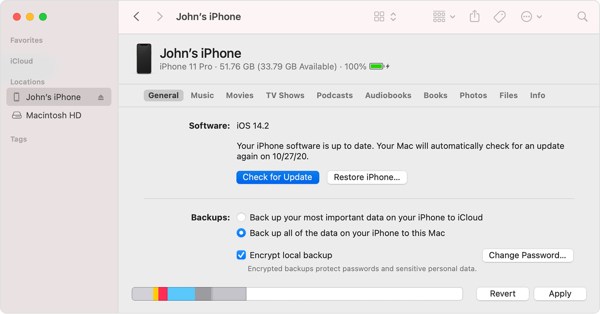
Conecte seu iPhone a um computador com um cabo USB.
Abra o iTunes no Windows ou macOS Mojave, clique em Telefone botão e vá para o Resumo aba. Execute o aplicativo Finder no macOS Catalina, clique no nome do seu iPhone e vá para Em geral aba.
Clique no Verificar atualizações botão e siga as instruções na tela para atualizar o software no seu iPhone.
Conclusão
Este guia explicou por que a senha do iPhone expira e como consertar esse problema. Demonstramos quatro soluções e você pode executá-las uma por uma para se livrar do problema. imyPass iPassGo é a solução definitiva. Se você tiver outras perguntas sobre esse tópico, sinta-se à vontade para escrevê-las abaixo deste post.
Soluções quentes
-
Desbloquear iOS
- Revisão dos serviços gratuitos de desbloqueio do iCloud
- Ignore a ativação do iCloud com IMEI
- Remover Mosyle MDM do iPhone e iPad
- Remover support.apple.com/iphone/passcode
- Revisão do Checkra1n iCloud Bypass
- Ignorar a senha da tela de bloqueio do iPhone
- Como fazer o Jailbreak do iPhone
- Desbloquear iPhone sem computador
- Ignorar iPhone bloqueado para proprietário
- Redefinição de fábrica do iPhone sem senha do ID Apple
-
Dicas para iOS
-
Desbloquear Android
- Como saber se o seu telefone está desbloqueado
- Desbloquear tela do telefone Samsung sem senha
- Desbloquear bloqueio de padrão no dispositivo Android
- Revisão de desbloqueios diretos
- Como desbloquear o telefone OnePlus
- Desbloquear OEM e corrigir desbloqueio de OEM esmaecido
- Como desbloquear um telefone Sprint
-
Senha do Windows

